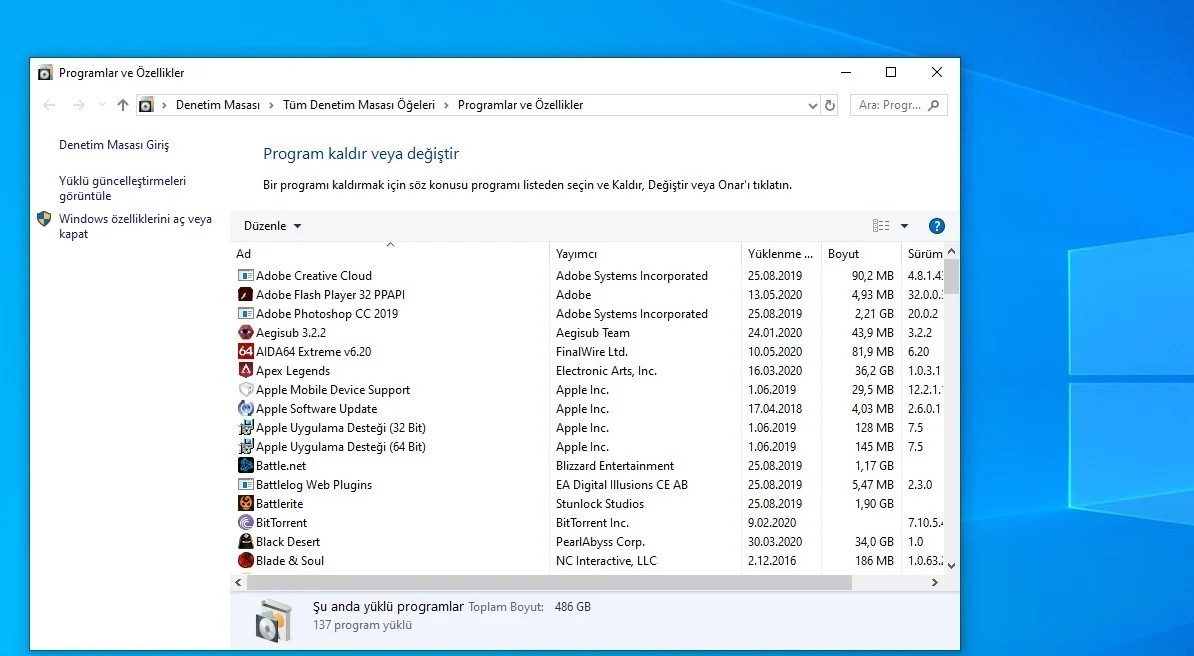Her bilgisayarda belirli kapasiteye sahip bir RAM bulunur ve kullandığınız programların RAM üzerine işlediği veri miktarına göre kullanım performansınız etkilenir. Bu nedenle Windows 10 işletim sistemine sahip bilgisayarınızda düzenli aralıklarla RAM temizleme işlemi yapmalısınız. Bu işlem için uygulayabileceğiniz farklı RAM temizleme yöntemleri bulunuyor.
Windows 10 RAM temizleme nasıl yapılır?
- Adım #1: Bilgisayarınızı yeniden başlatın.
- Adım #2: RAM kullanımını denetleyin.
- Adım #3: Gereksiz yazılımları kaldırın.
- Adım #4: Alternatif yazılımlara yönelin.
- Adım #5: Virüs taraması yapın.
- Adım #6: Sanal belleğinizi düzenleyin.
Adım #1: Bilgisayarınızı yeniden başlatın:
Pek çok cihazda olduğu gibi Windows işletim sistemine sahip bilgisayarınızda da yeniden başlatma işlemi var olan sorunları çözecek bir yöntemdir. Basit olduğu kadar etkili olan bu yöntem, karşınıza çıkacak pek çok sorunun çözümü için uygulayacağınız ilk yöntem olmalıdır.
Bilgisayarınızı yeniden başlattığınız zaman RAM tamamen temizlenecek, arka planda sürmekte olan işlemler sona erecek ve bilgisayarın çalışma yükü sıfırlanacaktır. Yeniden başlatma yöntemi kullanıcılara fazladan RAM kazandırmaz ancak var olan alanı en iyi şekilde kullanmanıza yardımcı olur.Adım #2: RAM kullanımını denetleyin:
Windows 10 işletim sistemine sahip bilgisayarınızda pek çok farklı yazılım yüklü olabilir ve siz hangi yazılımın ne kadar RAM kullandığından emin olamayabilirsiniz. Bilgisayarınızda yüklü olan yazılımların ne kadar RAM kullandığını görmek için Görev Yöneticisi’ni açabilir ya da Ctrl + Shift + Esc tuş kombinasyonunu kullanabilirsiniz.
Açılan bellek kullanım ekranında bilgisayarınızda yüklü olan yazılımların ne kadar CPU, GPU, bellek, disk ve ağ kullandığını görüntüleyebilirsiniz. Üst menüdeki seçeneklere tıklayarak kullanım detaylarını görüntüleyebilir ve bilgisayarınızın RAM tüketimini olumsuz etkileyen yazılımları bulabilirsiniz.
Adım #3: Gereksiz yazılımları kaldırın:
Bilgisayarınızda ne kadar çok yazılım yüklü olursa RAM üzerine binen yük de bir o kadar artacaktır. Bu nedenle aktif olarak kullanmadığınız ya da RAM tüketimini olumsuz etkileyen yazılımları bilgisayarınızdan kaldırmalısınız.
Bellek kullanım ekranında gördüğünüz RAM üzerinde olumsuz etki yapan ya da kullanmadığınız yazılımları Denetim Masası’nda bulunan Program Ekle / Kaldır ekranı üzerinden ya da Başlat menüsünde üzerine sağa tıkladığınız zaman açılan menüdeki Kaldır seçeneği ile bilgisayarınızdan kaldırabilirsiniz.
Adım #4: Alternatif yazılımlara yönelin:
Elbette, bilgisayarınızda uzun süredir kullandığınız ve alıştığınız yazılımları bir anda kaldırmak zor olabilir. Bu nedenle RAM tüketimini artıran yazılımların alternatif versiyonlarını deneyebilirsiniz. Alternatif yazılımlar, diğer yazılımlar ile benzer işlemleri yapan ama aynı düzeyde profesyonel kullanım sunmayan yazılımlardır.
Örnek vermek gerekirse; Adobe Photoshop RAM’i çok yoran bir yazılımdır. Adobe Photoshop yerine Paint.NET ya da GIMP gibi alternatif yazılımları kullanabilirsiniz. Elbette, tam olarak istediğiniz her işlemi birebir şekilde alternatif yazılımda gerçekleştiremeyebilirsiniz ama en azından can sıkıcı sorunlarla uğraşmadan, daha yüksek bir performans elde edersiniz.
Adım #5: Virüs taraması yapın:
Güvenli bir kullanım için mutlaka her bilgisayarda bir antivirüs yazılımı bulunmalıdır. Çünkü bilgisayarda oluşan pek çok soruna gizlice sızmış bir virüs ya da kötü amaçlı bir yazılım neden olmuş olabilir. Bilgisayarınızda herhangi bir sorunla karşılaştığınız zaman mutlaka virüs taraması gerçekleştirin.
Microsoft’un Windows işletim sistemi ile birlikte gelen antivirüs yazılımı Windows Defender, temel düzeyde koruma için yeterli olsa da daha detaylı bir güvenlik duvarı sağlayamıyor. Bu nedenle bilgisayarınıza güvenilir bir antivirüs programı indirmeli ve herhangi bir sorunla karşılaştığınıza mutlaka tarama yapmalısınız.
Adım #6: Sanal belleğinizi düzenleyin:
Sanal bellek; Windows tarafından RAM gibi kullanılan ama fiziksel RAM ile bağlantısı olmayan bir sabit disk alanıdır. Bu alan ne kadar geniş olursa, RAM performansınız da bir o kadar artar. Otomatik olarak ayarlanan sanal bellek alanınızı, eğer yeterli boşluk varsa, genişletebilir ve performansınızı artırabilirsiniz.
Bunun için Denetim Masası’ndan Sistem ve Güvenlik sayfasını, buradan Sistem sayfasını, ardından Gelişmiş Sistem Ayarları’nı açın. Buradan Performans Ayarları’nı açın ve Gelişmiş sekmesindeki Sanal Bellek Değiştir butonuna tıklayın. Buradan sanal bellek alanınızı olabilecek en yüksek seviyeye ayarlayabilirsiniz.
Eğer yeterli değilse bilgisayarınıza RAM eklemenizin vakti gelmiş demektir:
Maalesef son yöntemimiz hiçbir kullanıcının sevmediği, en masraflı yöntem; bilgisayarınıza yeni bir RAM eklemek. Yukarıdaki yöntemlerden her birini denediyseniz ve yine de bilgisayarınızın RAM performansından memnun değilseniz, muhtemelen var olan RAM gücü size yetmiyor demektir.
Burada tercih edebileceğiniz iki yol var; bilgisayarınıza yeni bir RAM eklemek ya da daha güçlü RAM’e sahip bir bilgisayar satın almak. Eğer mevcut bilgisayarınızda bulunan tek sorun yetersiz RAM ise ek bir RAM alarak sorunu çözebilirsiniz. Fakat farklı sorunlar da varsa yeni ve daha güçlü bilgisayarlara bakmanız gerekiyor.
RAM nedir?
Random Access Memory ya da kısaca RAM, bilgisayarınızdaki verilerin kısa süreli olarak üzerine yazıldığı bir depolama alanıdır. RAM üzerine yazılan veriler sabit disk üzerine kaydedilmediği zaman ortadan kaybolabilir.
Temiz ve güçlü bir RAM bilgisayarın performansını belirleyen en önemli etmenlerdendir. Çünkü bilgisayarınızda işlem yürüten tüm yazılımlara ait veriler önce RAM üzerine yazılır. Güçsüz bir RAM, onlarca bardağı sağlam olmayan bir tepsi ile taşımaya benzer. Bardakları koyacağınız masa sağlam olsa bile tepsi güçlü değilse bardaklar devrilecektir.
Sizin için Windows 10 RAM temizleme işlemi nasıl yapılır sorusunu yanıtladık ve uygulayabileceğiniz farklı yöntemleri anlattık. Yukarıdaki yöntemleri kullanarak, bilgisayarınıza ek bir yazılım yüklemeden kolayca Windows 10 RAM temizleme işlemini gerçekleştirebilirsiniz.